2023年1月12日

Wi-Fiにつなげると、画面右上に扇状のものや矢印など、数種類のマークが表示されます。
あまり見かけないビックリマークを見て不安になった方もいるのではないでしょうか。
あわてず対処するために、Wi-Fiマークの種類を知っておくことは大切です。
そこで本記事では、Wi-Fiマークの種類や、扇マーク以外が表示された時の対処法について解説します。
インターネットの回線速度が遅いと感じる時は光回線への変更が唯一の改善方法です。
<光回線の乗り換え先におすすめ!>
目次

Wi-Fiマークの種類は、全部で4つです。
本章では種類ごとにWi-Fiマークの意味を解説します。
iPhoneユーザーの方にはなじみがない種類もありますが、意味を知っておけば役に立つので、参考にしてみてください。
Wi-Fiの通信状況を表します。
正常にWi-Fiに繋がっている場合に表示されるマークです。
タブレットやパソコンにも表示されます。
Wi-Fiの通信状況が弱いと扇マークが上から減っていくため、ページの読み込みが遅い時は扇マークをチェックしてみましょう。
Wi-Fiに繋がっている時のデータの送受信を表します。
主にAndroid機種に表示されるマークです。
機種によってはマークの種類や表示場所が変わります。
送信・アップロードを示す。
写真、動画、メッセージの送信など。
受信・ダウンロードを示す。
動画視聴、アプリのダウンロード、Webページの読み込みなど。
Wi-Fiの通信状態が弱いときは、矢印や三角マークが点滅します。
iPhoneにはないマークの種類なので覚えておきましょう。
Wi-Fi電波の不具合を表すマークです。
ビックリマークが表示される理由は
などさまざまです。
対処できる場合がほとんどなので、あせらず対処しましょう。
こちらもiPhoneには出てこないマークの種類です。
端末がWi-Fi電波を認識していないときに表示されるマークです。
機種によっては「?マーク」が表示されます。
バツマークが表示される理由は
などです。
こちらも同じくiPhoneには表示されません。
ただし、キャリア契約をしているスマホであれば、Wi-Fiにつながらなくてもキャリア回線でネットを利用できます。
基本的なマークの種類は4つです。
そのうち対処が必要な種類は「バツマーク」と「ビックリマーク」です。
次の章では、それぞれ対処法を解説していきます。

ビックリマークが表れる原因はさまざまです。
本章ではビックリマークが表示されたときの対処法について4種類紹介します。
ビックリマークが表示されたら、Wi-Fiルーターやスマホを再起動すると正常にWi-Fiにつながります。
Wi-Fiルーターの電源を切ったら、1分ほど待ってから再起動しましょう。
すぐに再起動すると不具合が解消されないことがあります。
スマホの設定アプリから、ネットワーク設定をリセットします。
設定アプリ→システム→ネットワークとインターネット→Wi-Fi、モバイル、Bluetoothをリセット
※Android6.0以降の機種のみができる対処法です。
設定アプリ→一般→リセット→ネットワーク設定をリセット→パスコードを入力
AndroidもiPhoneも、リセットした場合はWi-Fiで設定したパスワードやBluetoothの登録機器、ペアリング情報、モバイルデータ通信、VPNデータがリセットされます。
ネット通信に関する項目をリセットするので、アプリや写真のデータは消えません。
リセット後、Wi-Fiを登録しなおして、扇マークが表示されるか確認してください。
繋がっているWi-Fiの末尾が「2G(g)」であれば、「5G(a)」のWi-Fiに切り替えましょう。
その逆で、末尾が「5G(a)」のWi-Fiに繋がっている場合は「2G(g)」に切り替えてみてください。
ほとんどのWi-Fiルーターは2.4GHzと5GHzの周波数に対応しています。
周波数を変えることでWi-Fiにつながりやすくなります。
紹介した3種類の方法を試してもビックリマークが消えない時は、Wi-Fiルーターの不具合が考えられます。
Wi-Fiルーターは4〜5年が寿命なので、長く使用しているものは交換がおすすめです。
また、光回線などの通信サービスに障害が発生している場合にビックリマークが表示されることがあります。
光回線業者の公式SNSアカウントやホームページで、情報が更新されていないか確認しましょう。
<速度が不安なら乗り換えがおすすめ!>
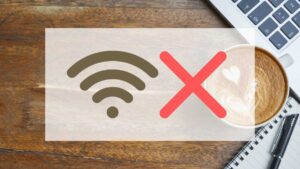
バツマークが表れる原因も複数あります。
対処法は以下の2つです。
バツマークはWi-Fiが認識されないときに表れるので、Wi-Fiは正常といえます。
なのでWi-Fiルーターではなく、スマホに原因がある場合がほとんどです。
あせらず対処しましょう。
AndroidもiPhoneも、「設定アプリ→Wi-Fiの項目ボタンをオフ→5秒後オン」でバツマークが解消されるケースがあります。
スマホがWi-Fiを認識できていないだけなので、バツマークが出てきたら試してみましょう。
スマホに原因があるのか、Wi-Fiルーターに原因があるのか見極める方法です。
タブレットやパソコンを持っている方は、同じようにWi-Fiにつながるか試してみてください。
つながる場合はスマホに原因が、つながらなかった場合はWi-Fiルーターに原因があると考えられます。
タブレットやパソコンでもバツマークが出てくるようであれば、Wi-Fiルーターが故障しているかもしれません。

扇マークが表示されない場合、「端末」「Wi-Fiルーター」「光回線」のいずれかに原因があります。
ここでは簡単に確認できる対処法を3種類紹介します。
バツマークが表示された時と同じように、Wi-Fiを一旦オフにしてみましょう。
もしくは機内モード設定をオンにして、数秒待ってから再度オフに切り替えてみてください。
Wi-Fiルーターのプログラム情報が古いと、Wi-Fiが繋がっているはずなのに扇マークが表示されないケースがあります。
アップデートすると解消される可能性があるので、メーカーのホームページでアップデートの手順を確認しながら試してみましょう!
こちらはビックリマークが出てくる時のように、光回線が原因で扇マークが表示されない可能性があります。
ボイスチャットゲームや4Kなどの高画質動画の視聴は、大容量通信なため通信制限がかかりやすくなる原因となります。
Wi-Fiにつながらない時は、回線の契約内容を確認してみましょう。
基本的なWi-Fiマークの種類は4つですが、端末によってマークの種類や表示場所はさまざまです。
本記事で解説したマークの種類と対処法を参考にして、快適なWi-Fi通信を楽しんでください。
ちなみに現在BIGLOBE光では、混雑する時間帯や地域に影響されにくいIPv6接続(IpOE9)の光回線を提供しています。
Wi-Fiルーターの貸し出しもあるので、手間をかけずにネットを楽しみたい方はリンクをタップしてチェックしてください。
【限定】このページを見た方だけ!
最大55,000円キャッシュバック

株式会社スターティングライン・コーポレーションでは、個人様・法人様を問わず、各種インターネットのお取次サービスをご提供しています。お客様のご要望に最適なプロバイダ、サービスをご案内し、インターネット回線開通までの煩雑なお手続きを、わかりやすく丁寧にサポートさせていただきます。くわしくはお気軽にお問い合わせください。